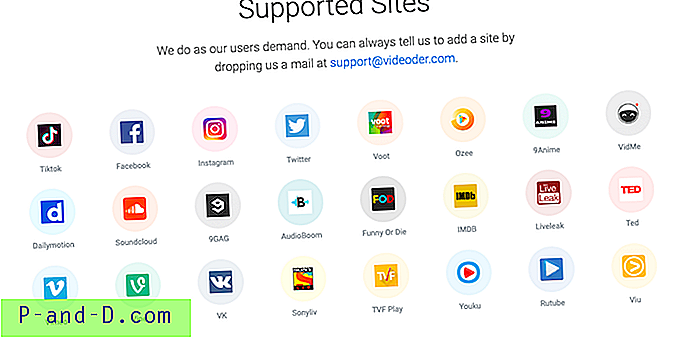Un écran de démarrage est une fenêtre contextuelle avec un logo ou une image qui apparaît normalement au centre de l'écran lorsque vous exécutez un programme. Tous les logiciels n'ont pas d'écrans de démarrage, car ils n'apparaissent que si le développeur du logiciel décide de l'ajouter.
La plupart du temps, les écrans de démarrage sont mis en œuvre juste pour ajouter du plaisir aux yeux au logiciel pour attirer l'utilisateur, mais très peu en ont vraiment besoin. Un logiciel lourd tel qu'Adobe Photoshop ou AutoCAD qui prend un certain temps à charger peut trouver un écran de démarrage utile pour montrer l'état actuel du démarrage à des fins de dépannage.
Quant aux autres écrans de démarrage, ils sont là sans but et les utilisateurs sont généralement ennuyés par eux car l'écran de démarrage reste toujours au top, ce qui empêche l'utilisateur de voir ou d'accéder à quoi que ce soit derrière la fenêtre contextuelle de démarrage. Certains utilisateurs pensent également que le programme se charge plus lentement si un écran de démarrage s'affiche.
Si vous faites partie de ceux qui trouvent les écrans de démarrage inutiles ou inutiles, nous vous guiderons ici sur la façon de désactiver l'écran de démarrage pour certaines des applications les plus populaires. En dehors de cela, nous introduisons également un outil intéressant qui peut automatiquement détecter et masquer les popups d'éclaboussure pour certains programmes.
Désactiver l'écran de démarrage dans les programmes
Voici une sélection de neuf applications populaires où vous pouvez désactiver l'écran de démarrage si vous n'avez pas besoin de le supprimer définitivement de la vue. Notez que cela peut ou non accélérer le chargement du programme.
ESET NOD32 Antivirus / Smart Security

L'écran de démarrage ESET ne s'affiche qu'une seule fois au démarrage du programme au démarrage de Windows. Si vous avez un ordinateur lent qui prend un certain temps pour démarrer Windows ou si vous avez beaucoup de programmes au démarrage, vous voudrez peut-être désactiver l'écran de démarrage ESET inutile bien qu'il n'interfère pas vraiment lorsque vous commencez à utiliser l'ordinateur. Pour le désactiver, exécutez le programme ESET, cliquez sur Configuration et cliquez sur Entrer dans la configuration avancée . Développez l'interface utilisateur, allez dans Graphiques et décochez « Afficher l'écran de démarrage au démarrage ».
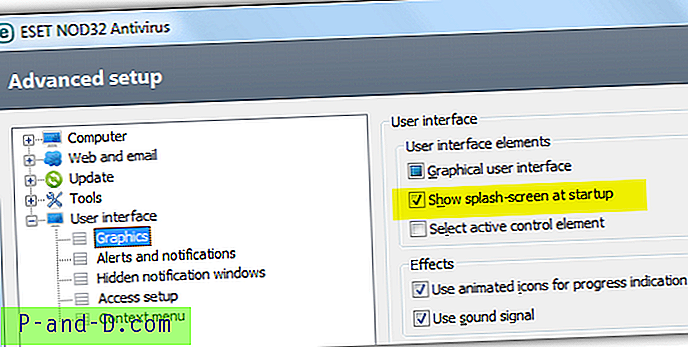
JDownloader
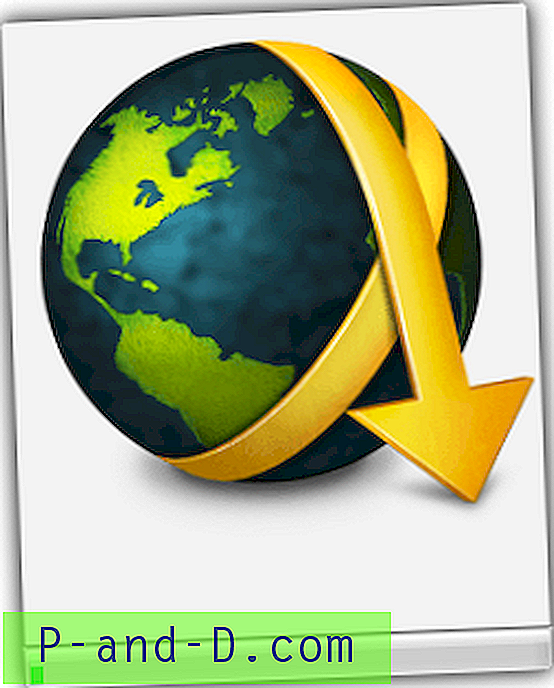
JDownloader est écrit en Java et il y a un peu de retard pour que l'interface utilisateur graphique s'affiche lorsque vous l'exécutez. Il n'y a vraiment rien d'utile dans l'écran de démarrage de JDownloader autre qu'une barre de progression animée. La désactivation de l'écran de démarrage dans JDownloader est assez facile. Accédez à l'onglet Paramètres, développez Interface utilisateur et décochez « Afficher l'écran de démarrage au démarrage ».
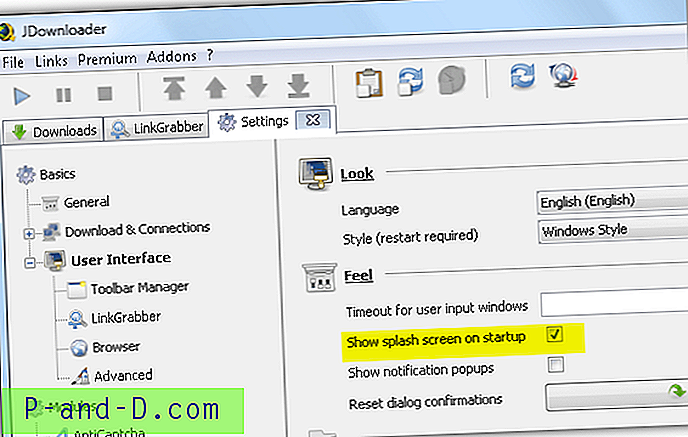
PortableApps

Vous pouvez trouver plus de 300 versions portables non officielles de logiciels tels que Notepad ++, GIMP, IrfanView, FileZilla, Google Chrome, Mozilla Firefox, VLC Media Player, 7-Zip et etc. dans PortableApps.com qui sont garantis à l'abri des logiciels malveillants. Tous les logiciels rendus portables par PortableApps affichent un écran de démarrage qui peut être facilement désactivé en copiant le fichier INI du programme à partir du dossier Autre> Source vers la racine du dossier du programme, modifiez-le avec un éditeur de texte et changez DisableSplashScreen = false en DisableSplashScreen = vrai .
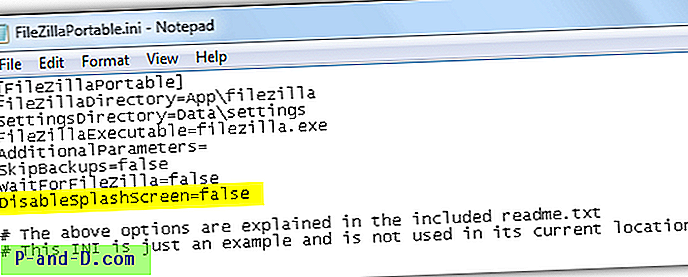
La chauve-souris!
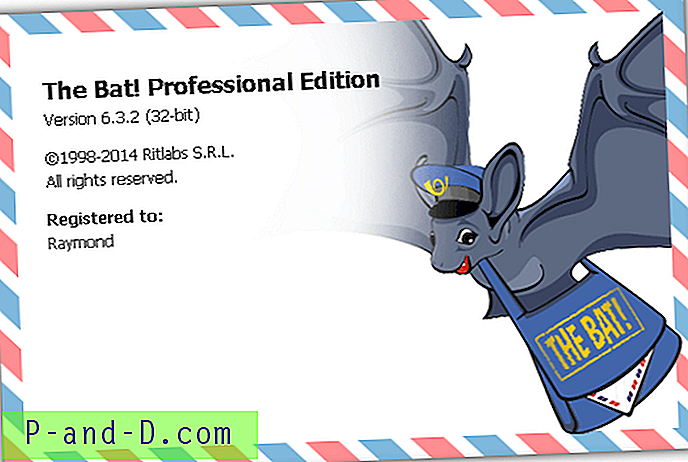
La chauve-souris! est l'un des clients de messagerie les plus sécurisés, sinon le plus sécurisé, à l'abri des vulnérabilités telles que l'exploitation de Microsoft Office pFragments et le bogue Heartbleed dans TLS. Le lancement du programme à chaque fois affichera un écran de démarrage pas vraiment utile qui, heureusement, peut être facilement désactivé en ajoutant un / nologo à la fin de la cible du raccourci. Faites simplement un clic droit sur le raccourci de The Bat!, Sélectionnez les propriétés, assurez-vous que vous êtes dans l'onglet Raccourci et ajoutez enfin un espace avec / nologo à la fin après les guillemets doubles.
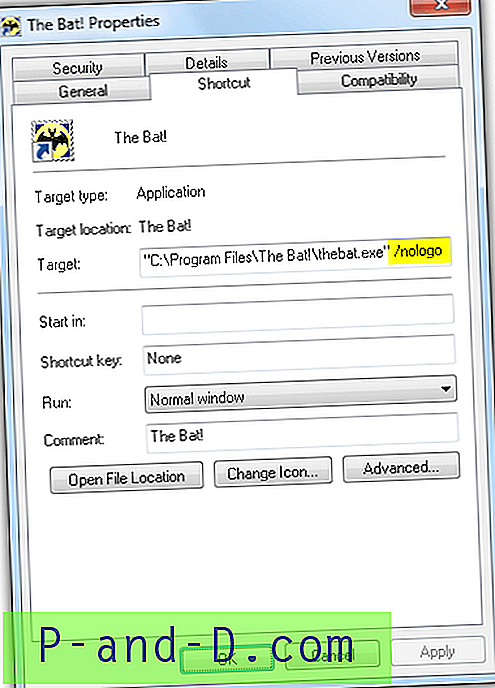
Bureau ouvert
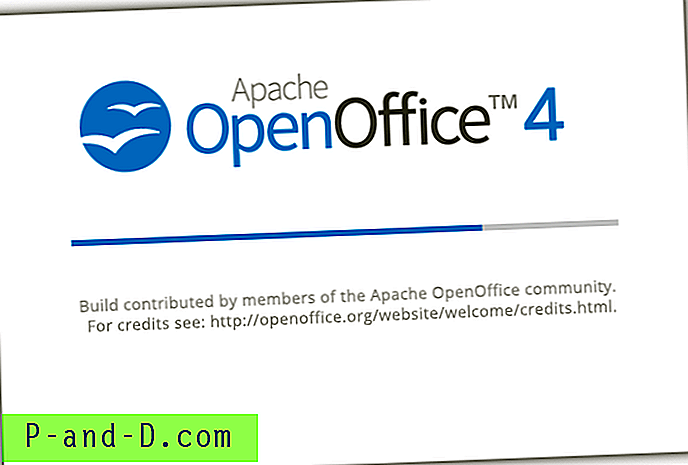
OpenOffice est une alternative gratuite à la suite payante Microsoft Office avec des applications telles que Writer pour remplacer Word, Calc pour remplacer Excel et Impress pour remplacer PowerPoint. L'écran de démarrage ne montre absolument rien d'autre qu'une barre de progression, il est donc préférable de la désactiver. Pour ce faire, ouvrez le fichier soffice.ini situé dans le dossier du programme avec un éditeur de texte et changez le Logo = 1 en Logo = 0 . Enregistrez les modifications et vous ne verrez plus l'écran de démarrage la prochaine fois que vous exécuterez l'une des applications OpenOffice.
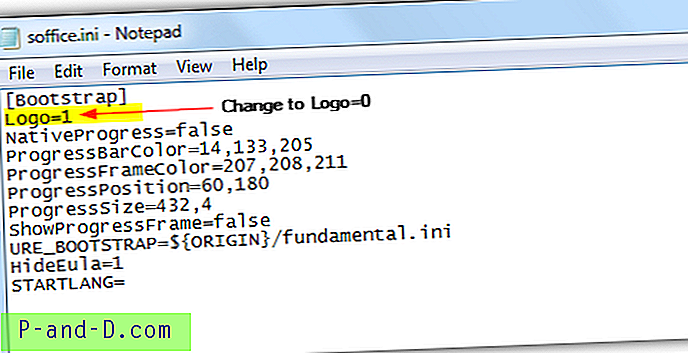
LibreOffice
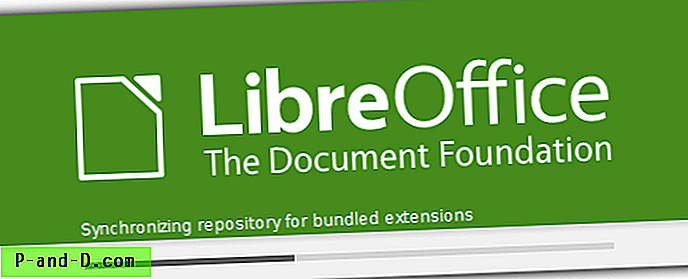
LibreOffice est basé sur la base de code OpenOffice, mais l'écran de démarrage que vous obtenez de LibreOffice peut être très utile car il affiche les informations de la progression actuelle telles que «synchronisation du référentiel pour les extensions groupées», comme illustré sur la capture d'écran ci-dessus. Vous vous attendriez probablement à utiliser la même méthode qu'OpenOffice pour désactiver l'écran de démarrage, mais il utilise en fait la méthode de raccourci comme The Bat's qui consiste à ajouter --nologo à la fin de la cible du raccourci.
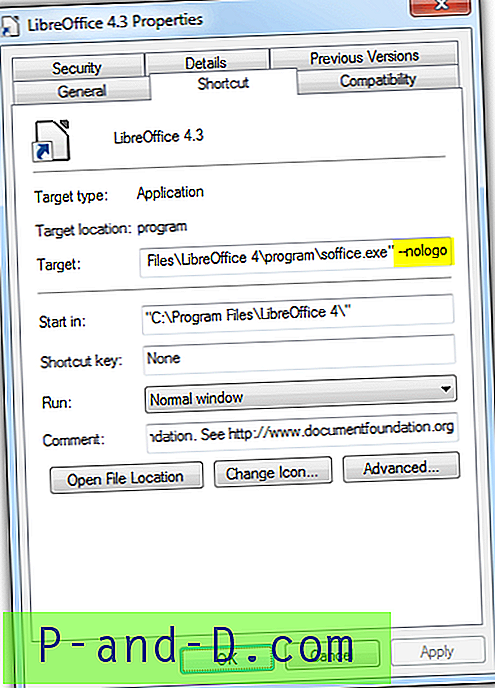
les fenêtres
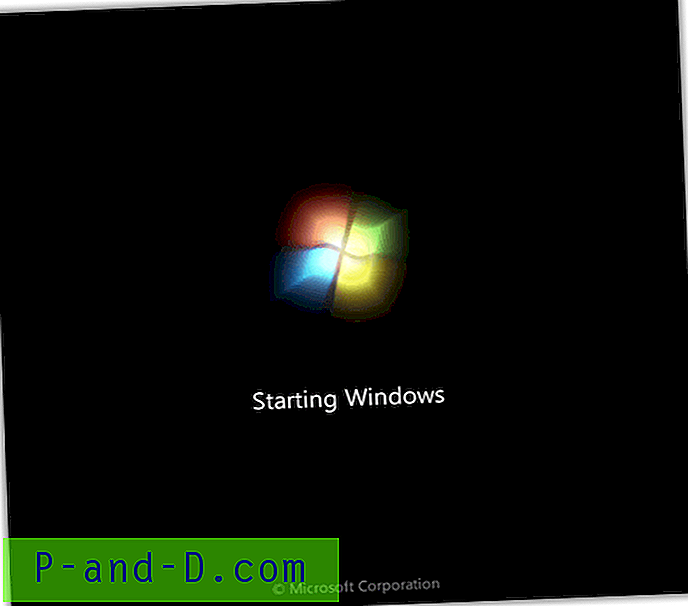
Si vous ne l'avez pas remarqué, le système d'exploitation Microsoft Windows affiche un écran de démarrage complet à chaque démarrage de l'ordinateur. À l'époque de Windows 98, l'utilisateur pouvait simplement appuyer sur le bouton d'échappement pour masquer l'écran de démarrage et voir les commandes autoexec.bat en cours d'analyse. Dans Windows 7, il est appelé le démarrage de l'interface graphique et peut être facilement désactivé à partir de l'outil de configuration système (msconfig). Appuyez sur Win + R pour lancer la fenêtre Exécuter, tapez msconfig et cliquez sur OK. Accédez à l'onglet Boot et cochez la case « No GUI boot ».
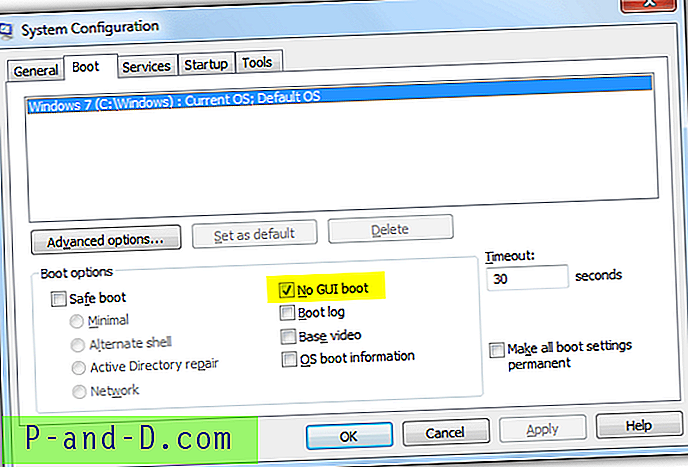
Microsoft Visual Studio Express
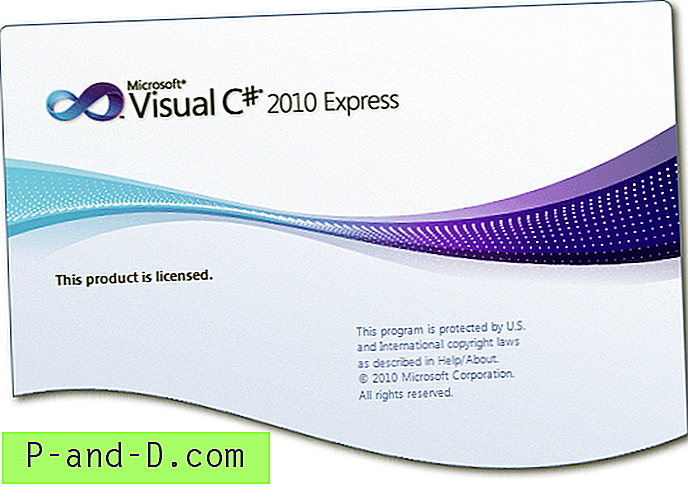
Pour les programmeurs qui utilisent Visual C # et sont ennuyés par l'écran de démarrage qui n'offre aucun avantage, il est possible de le désactiver en ajoutant un / nosplash au raccourci du programme.
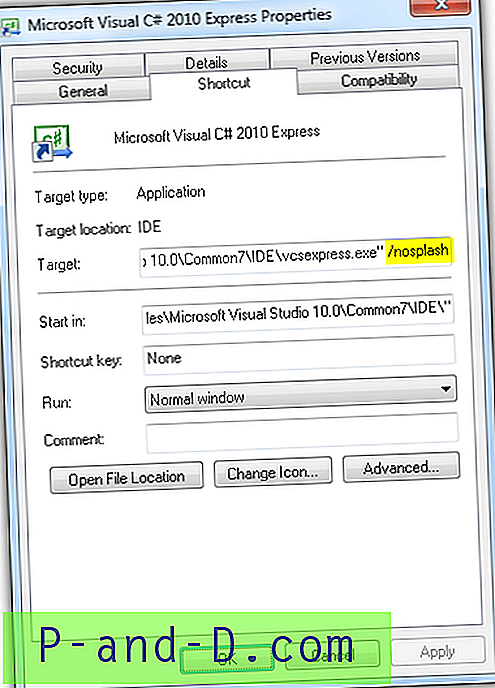
Word, Excel et PowerPoint de Microsoft Office

Toutes les applications de la suite Microsoft Office affichent un écran de démarrage mais, étrangement, nous ne pouvons les désactiver que dans Word, Excel et PowerPoint, mais pas dans Access et Outlook. En fait, chacune des applications utilise un paramètre différent pour désactiver l'écran de démarrage. Modifiez simplement les raccourcis individuels et ajoutez le paramètre en fonction de la liste ci-dessous.
- Word = / q
- Excel = / e
- PowerPoint = / s
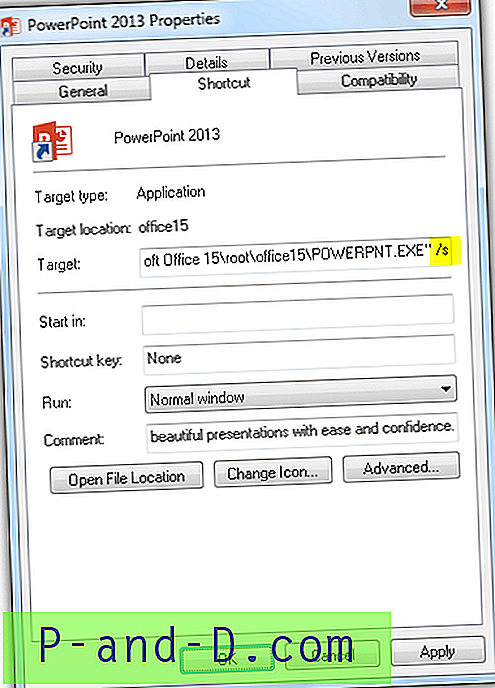
Désactiver automatiquement l'écran de démarrage avec SplashKiller
SplashKiller est une application portable, légère et gratuite unique qui se trouve dans la zone de notification de la barre d'état système, essayant de détecter et de masquer tout écran de démarrage qu'il trouve. Cet outil a été publié pour la dernière fois il y a 10 ans en 2004, mais il est étonnamment encore capable de tuer l'écran de démarrage de certains logiciels actuels tels que ESET version 7, LibreOffice, OpenOffice, Visual Studio Express, etc.

Lorsque l'icône du plateau SplashKiller devient rouge, cela signifie qu'il a détecté une fenêtre de démarrage et tente de la masquer en l'éloignant de l'écran que vous pourriez voir sur un autre écran si vous avez une configuration multi-écrans. SplashKiller occupe moins de 1 Ko de mémoire. Si SplashKiller masque par erreur une fenêtre non splash, vous pouvez l'ajouter à la liste des applications ignorées dans la zone de configuration.
Télécharger SplashKiller